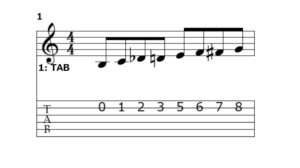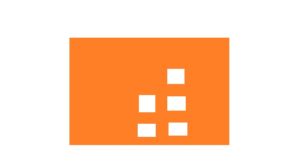Cakewakでコード進行を耳コピする練習(事前準備編)
僕の話なんですが、耳コピはまず1小節聴いて、1音ずつ丁寧に採譜していってました。
ですがある程度キーやコード進行の流れを把握しといた方が効率的なんじゃないかと最近になってようやく思い始めてきました。
なのでせっかく手元にCakewalkという便利な道具があるのでこいつを活用して採譜に役立てようと思います。
今まで感覚でなんとなくやってきた作業をきちんとデータに落とし込むことで、今まで見えてなかった部分が見えるようになるかも?!
音源の取り込み
まずはCakewalkに音源を取り込みます。
こちらの記事↓の前半を参考にして下さい。
まあファイルをドラッグ&ドロップするだけなんで簡単ですね。
テンポを計測
取り込んだら、まずはテンポを計ります。なるべくスタジオ音源のものを用意して下さい。シーケンスと同期してるバンドなら問題ないでしょうがライブ版はどんなに上手いバンドでもテンポが揺れるので地獄を見ますw
Cakewalkにはオーディオクリップのテンポ自動計測機能があります。まあ他のDAWにもあるでしょうけど。
手順は以下の通り。
1.テンポを計りたいオーディオクリップを選択し、
表示(V)→AudioSnapパレット(A)を選択。
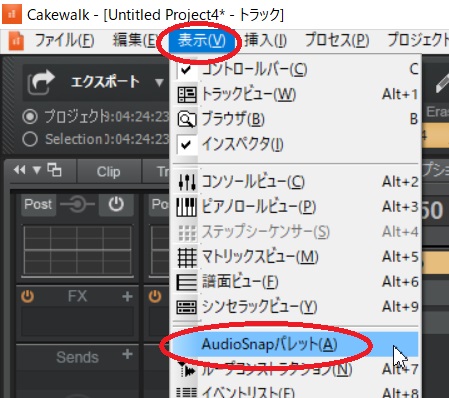
AudioSnapの画面が表示されるので電源ボタンをONにします。
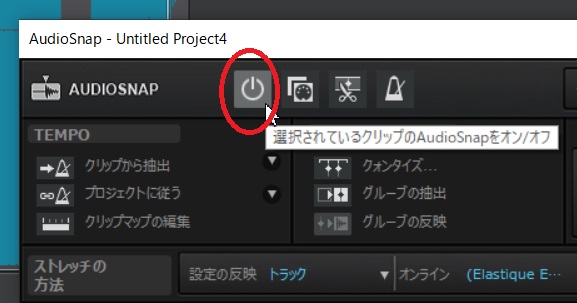
すると、少し解析する時間がありオーディオクリップに縦線が表示されます。

こんな風に。
とりあえず縦線は気にせず次に進みましょう。
次に、「クリップから抽出」ボタンを押します。
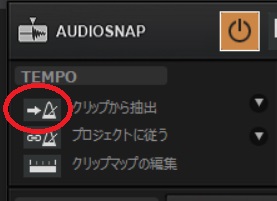
念の為に設定がきちんとクリップになっているかどうかも三角ボタンで確認しておきましょう。
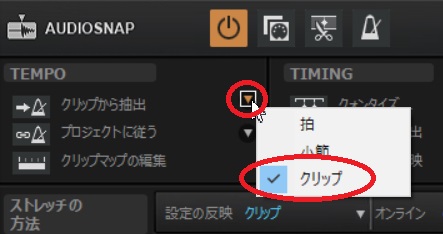
これでテンポは変更されました。
プロジェクト上部のテンポが自動的に変わったのが確認できると思います。
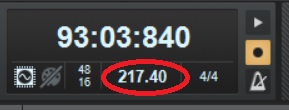
本当にこのテンポで合ってるかどうかは自分で実際に計るしかないでしょう。
オーディオ再生中に
プロジェクト(J)→テンポチェンジ(T)。
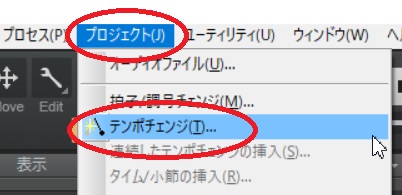
テンポの設定画面が出てきますので、
「ここをクリックしてタップテンポ」ボタンを曲に合わせてカチッ、カチッ、カチッ、カチッと何度かクリックして下さい。
ボタン上部のテンポ(M)の数値がリアルタイムで変わっていきます。
僕がタップテンポで計った数値は109で、Cakewalkの自動検出だと217.4。つまりほぼ倍のテンポということで信頼できる数値と言えそうです。
ちなみにAudiosnapを使う方法はオーディオファイル次第なので全く上手くいかないこともあります。僕は最初に使用したファイルがそんな感じだったのでものすごく回り道をしました。
うまくいかない時は大人しくタップテンポで大まかなテンポを計ってから曲を流しながら微調整するのが一番手っ取り早いでしょうね。
曲の開始地点をそろえる
MIDIとオーディオを同期させるために、きちんとイントロの開始地点とMIDIの小節始まりを揃えます。
MIDI側は別に何もする必要はありません。
僕が今回用意した音源はイントロの前に効果音的なものがしばらく鳴っていました。そこはコード進行を耳コピする上では必要ありません。なのでオーディオのイントロ開始までをまずはバッサリとカット。
範囲を選択して[del]キーで削除します。
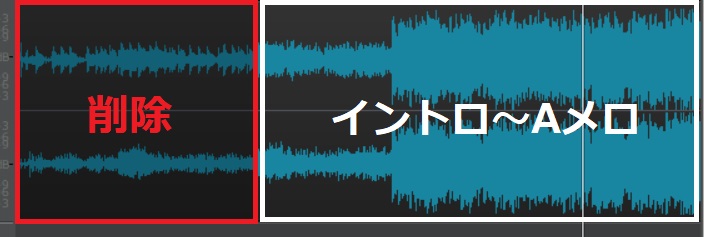
上図の赤で囲った部分は効果音のみだったので削除しました。
白で囲った部分から実際にコードを拾っていくことになるので赤の部分は要らないですもんね。ですが曲的には必要なので誤解のないように。
削除できたら、イントロが2小節ちょうどできっちり始まるように位置を調整します。なぜ1小節目スタートではないのかというと、MIDI的にもいろいろと都合が良いのと、オーディオの開始位置をずらす時に1小節目スタートだとそれ以上前に持ってこれないからです。0小節なんてありませんもんね。
同時に、MIDIでも2小節目から適当な音をメトロノームと同じ4分音符で鳴らして同期できているか確認します。ハイハットとかドラム系の音がテンポを取りやすいでしょうね。
打ち込みとオーディオが合っていない場合は、オーディオの位置を微調整します。
オーディオクリップを選択し、クリップのプロパティを表示させます。
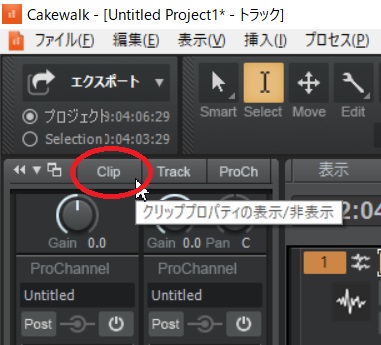
するとオーディオクリップの詳細情報が表示されますので、「開始」の部分をちょっとずつ調整して同期が上手くいくように調整します。
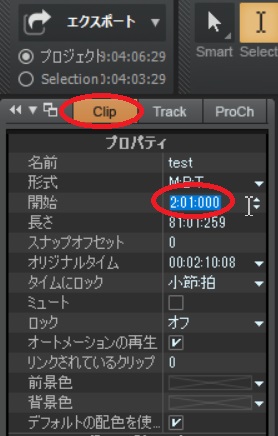
下3桁を100単位で調整して、次第に調整の幅を狭めて一番落ち着く場所までもっていきます。
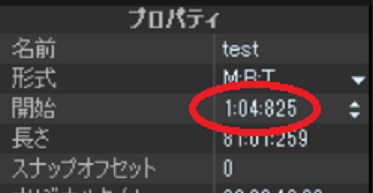
僕の場合はオーディオが遅れ気味だったので、開始地点をこれくらい前に持ってくることで落ち着きました。
さて、これでやっと耳コピする準備が整いました。
これだけ調べるのにまあまあ疲れたので今日はここまで~w
↓続き、書きました。↓